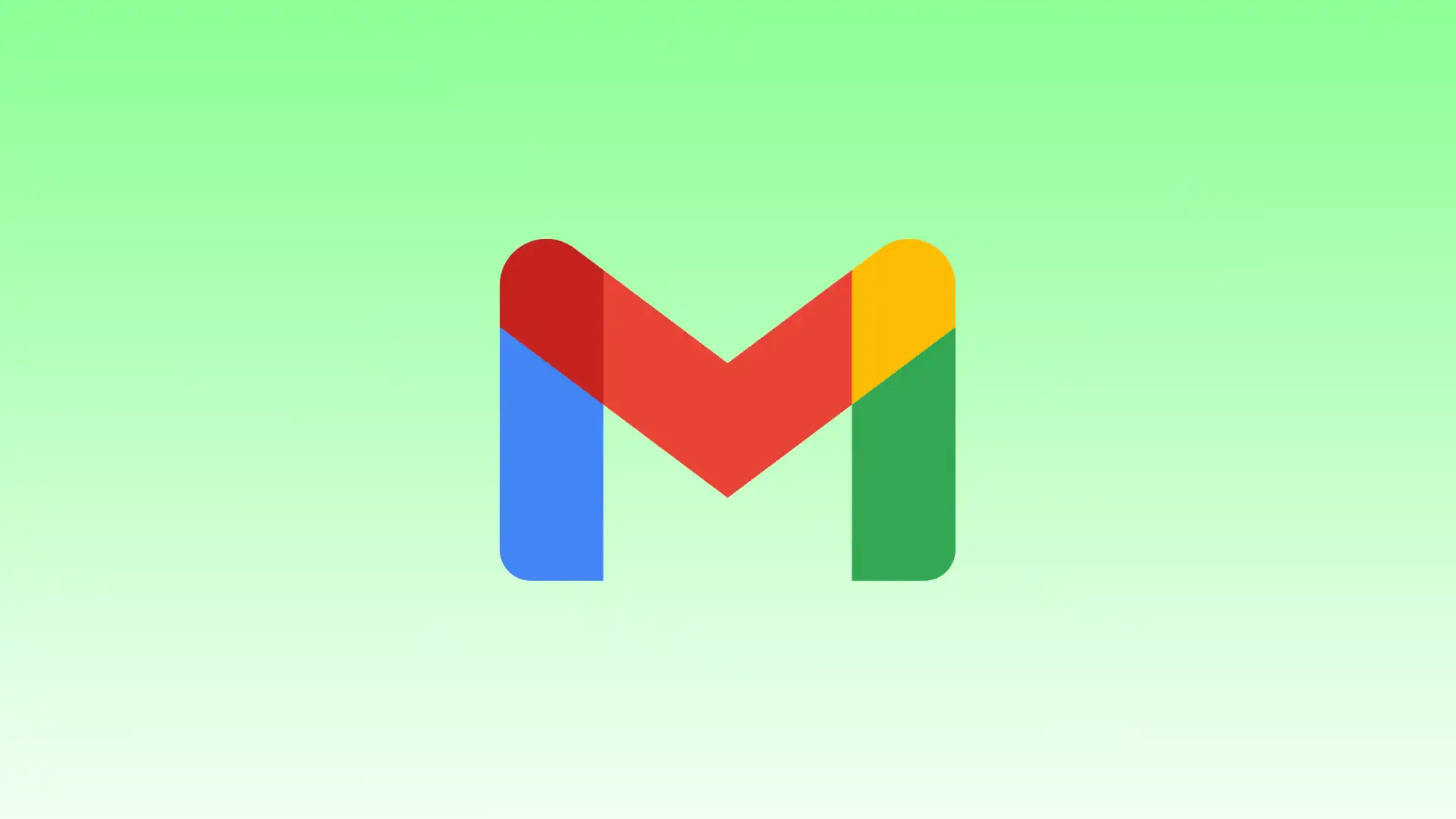O Gmail oferece um poderoso recurso de “Regras” que ajuda você a recuperar o controle e otimizar o gerenciamento de e-mail. Ao criar regras no Gmail, você pode automatizar a organização, a categorização e as ações executadas nas mensagens recebidas.
Neste guia, orientarei você nas etapas simples de criação de regras no Gmail do zero, usando uma regra específica no Gmail. Também como editar ou excluir filtros.
Como funciona a regra do Gmail?
O Gmail oferece um recurso chamado “Filtros e endereços bloqueados” que permite criar regras automaticamente para gerenciar seus e-mails recebidos. Essas regras, também conhecidas como filtros, ajudam você a organizar, priorizar e realizar ações específicas em suas mensagens de e-mail. Além disso, esse recurso está disponível apenas em desktops, portanto, você não pode configurar filtros usando o aplicativo móvel.
No formulário de criação de filtro, você pode especificar os critérios que o Gmail deve usar para aplicar a regra. Você pode escolher várias opções, como endereço de e-mail do remetente, palavras específicas no assunto ou corpo do e-mail, destinatários, presença de anexo e muito mais. Você também pode combinar vários critérios para criar filtros mais complexos.
O Gmail aplica filtros na ordem em que aparecem nas configurações de “Filtros e endereços bloqueados”. Se vários filtros corresponderem a um e-mail recebido, o Gmail aplicará as ações do primeiro filtro correspondente e os filtros subsequentes não serão processados para esse e-mail específico.
Você pode configurar filtros, por exemplo, que colocarão automaticamente todos os e-mails de um determinado remetente em uma pasta separada. Tudo bem se você tiver um amigo que sempre lhe envia artigos interessantes por e-mail. Quando seu amigo lhe envia um e-mail que corresponde ao seu filtro, ele é automaticamente movido para a pasta Artigos Interessantes. Você pode criar muitas regras para diferentes remetentes ou outros critérios para simplificar sua organização de e-mail.
O que fazer para criar regras no Gmail do zero?
Criar regras no Gmail “do zero” significa começar do zero e configurar os filtros e ações com base em suas necessidades específicas. Isso permite que você personalize as regras de acordo com suas preferências, garantindo que o Gmail lide automaticamente com os e-mails recebidos de acordo com os critérios e ações desejados.
Criar regras no Gmail do zero significa iniciar o processo e configurar regras com base em seus requisitos específicos. Aqui está o que você precisa fazer para criar regras no Gmail:
- Abrir Gmail primeiro.
- Em seguida, na caixa de pesquisa na parte superior, clique em Mostrar opções de pesquisa .
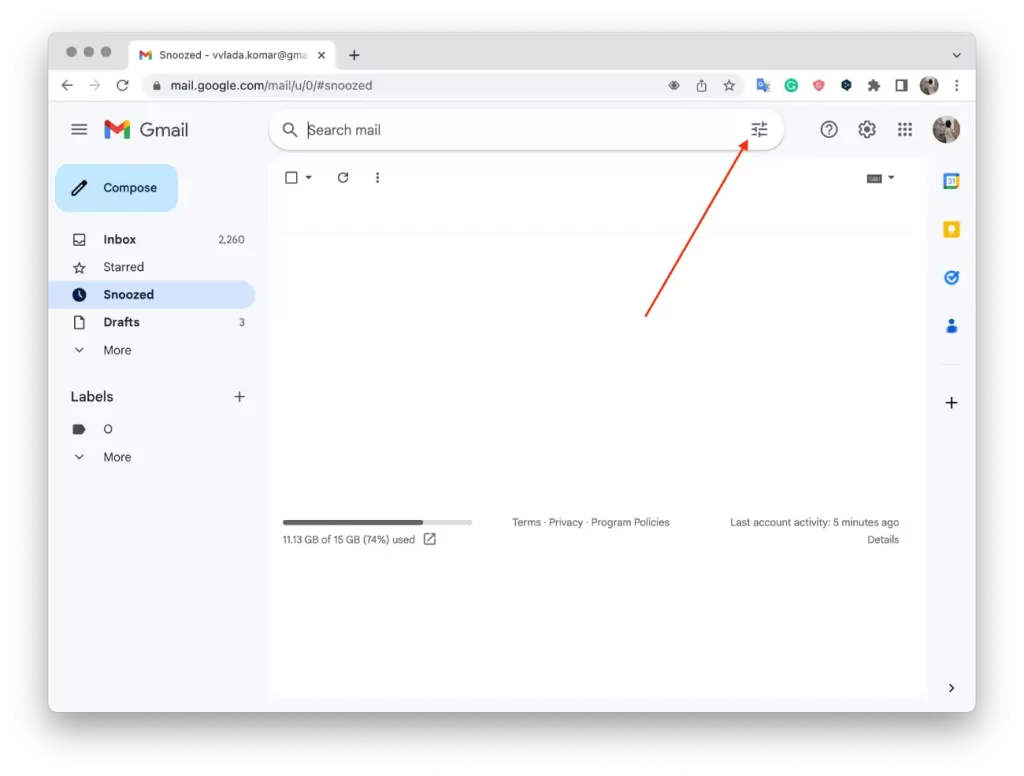
- Em seguida, insira os critérios de pesquisa , como endereço do remetente ou palavras-chave.
- Na parte inferior da caixa de pesquisa, clique em “ Criar Filtro ”.
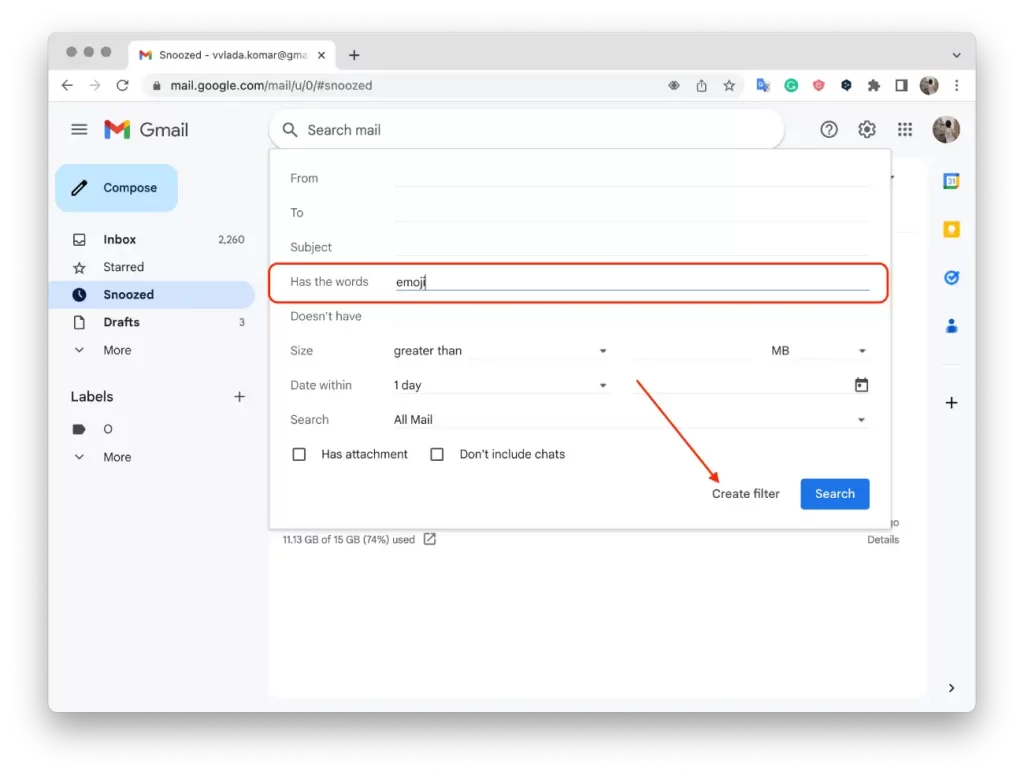
- Selecione as ações que deseja que o filtro execute, como marcar e-mails com uma determinada cor ou movê-los para uma pasta.
- Clique em “ Criar Filtro ” para completar a regra.
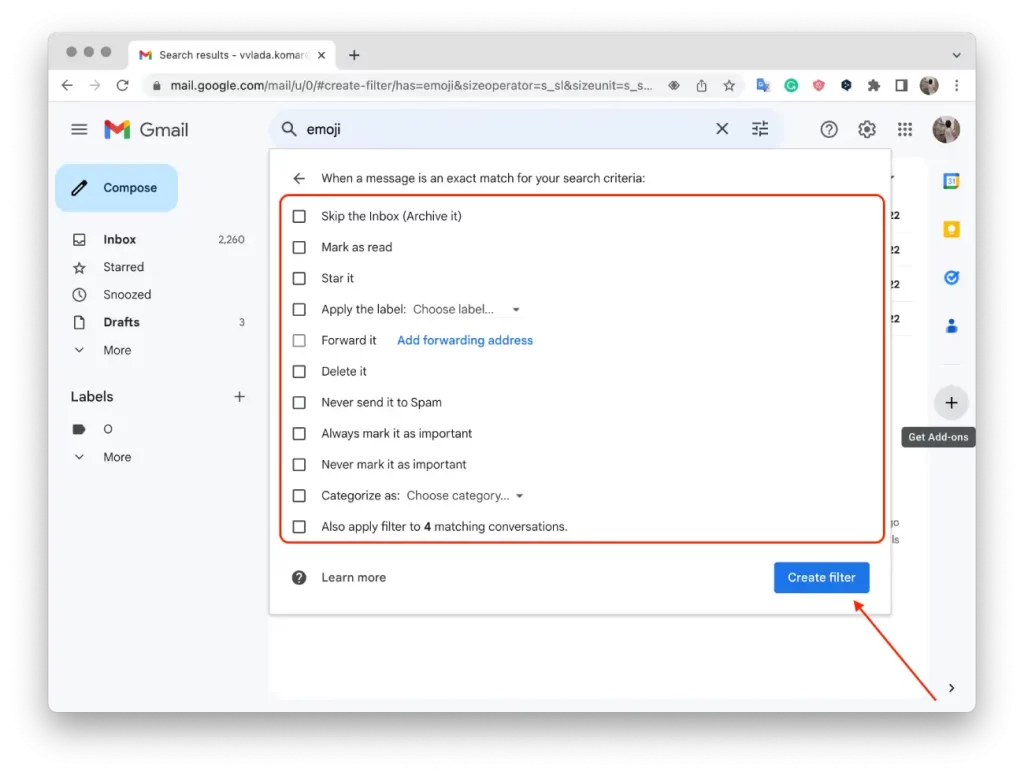
Dessa forma, você pode criar regras simples no Gmail para gerenciar automaticamente seus e-mails de acordo com suas preferências.
O que fazer para criar um filtro usando um determinado no Gmail?
Se você criar um filtro específico para remetente no Gmail, poderá automatizar a organização e o processamento de e-mails desse remetente. Por exemplo, você pode fazer com que o Gmail aplique automaticamente um rótulo específico aos e-mails desse remetente ou encaminhe-os para um endereço diferente.
Isso o ajudará a otimizar seu gerenciamento de e-mail e fornecer acesso fácil a mensagens importantes ou classificá-las de acordo. O filtro monitorará constantemente os e-mails recebidos e sempre que um e-mail corresponder ao remetente especificado, a ação selecionada será aplicada automaticamente.
Para criar um filtro usando um remetente específico no Gmail, siga estas etapas:
- Abrir Gmail primeiro.
- Em seguida, clique na caixa de seleção ao lado do e-mail desejado.
- Depois disso, clique nos três pontos.
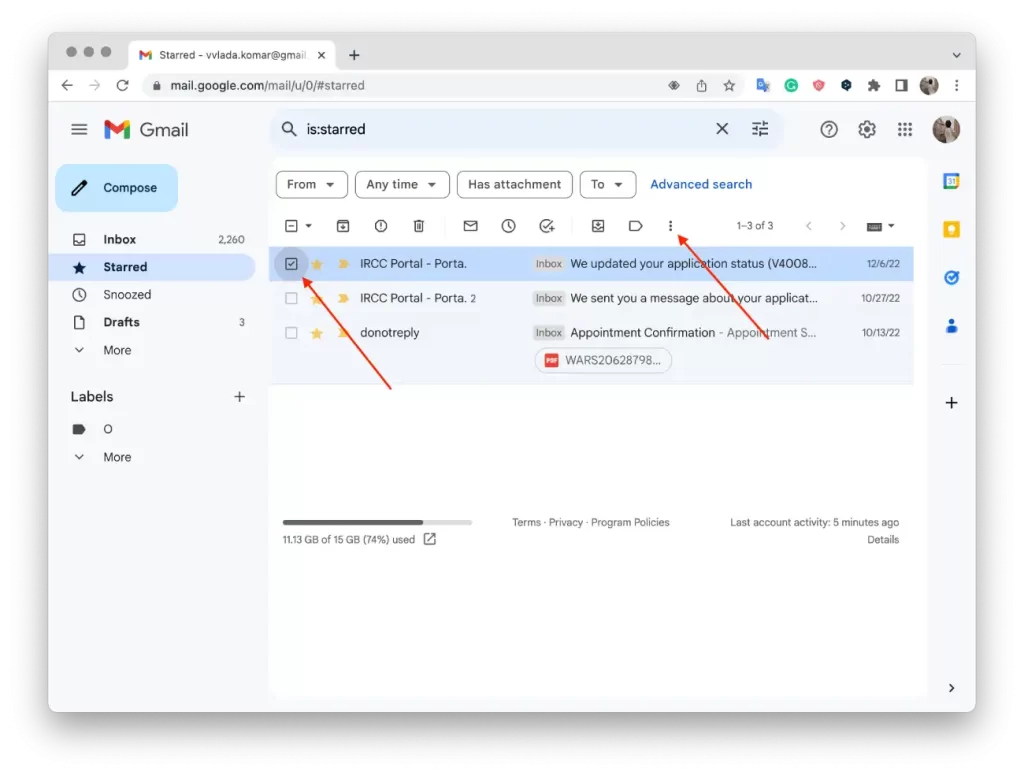
- Em seguida, clique em “ Filtrar mensagens como estas ”.
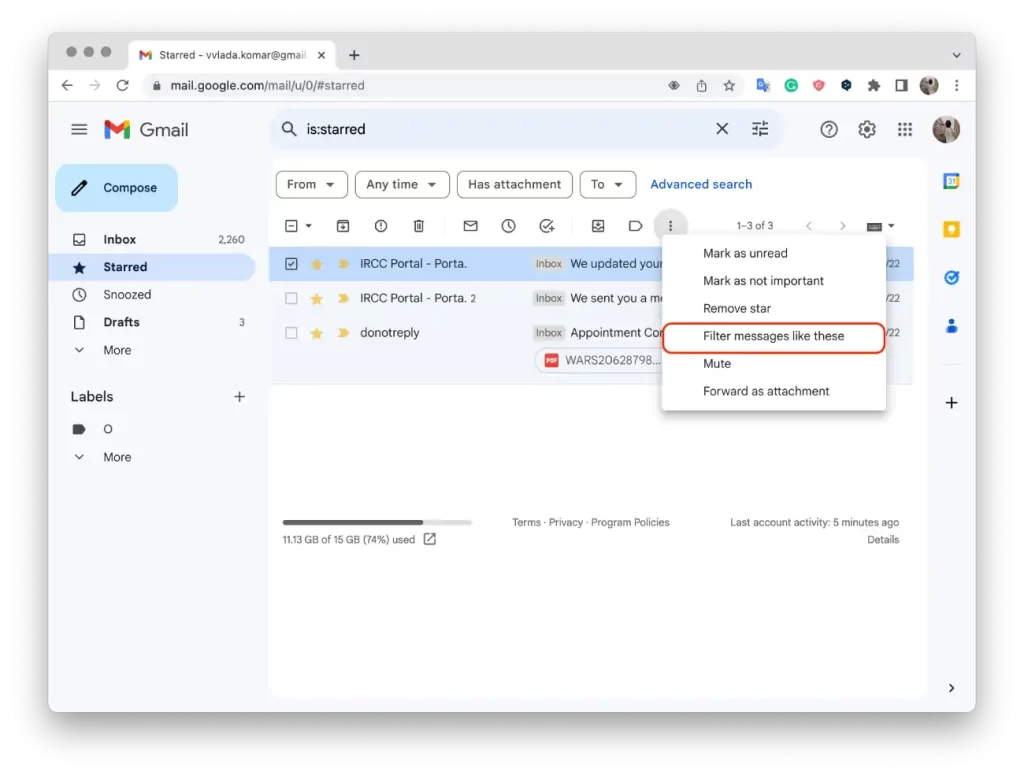
- Em seguida, insira seus critérios de filtro.
- Clique em “ Criar filtro ”.
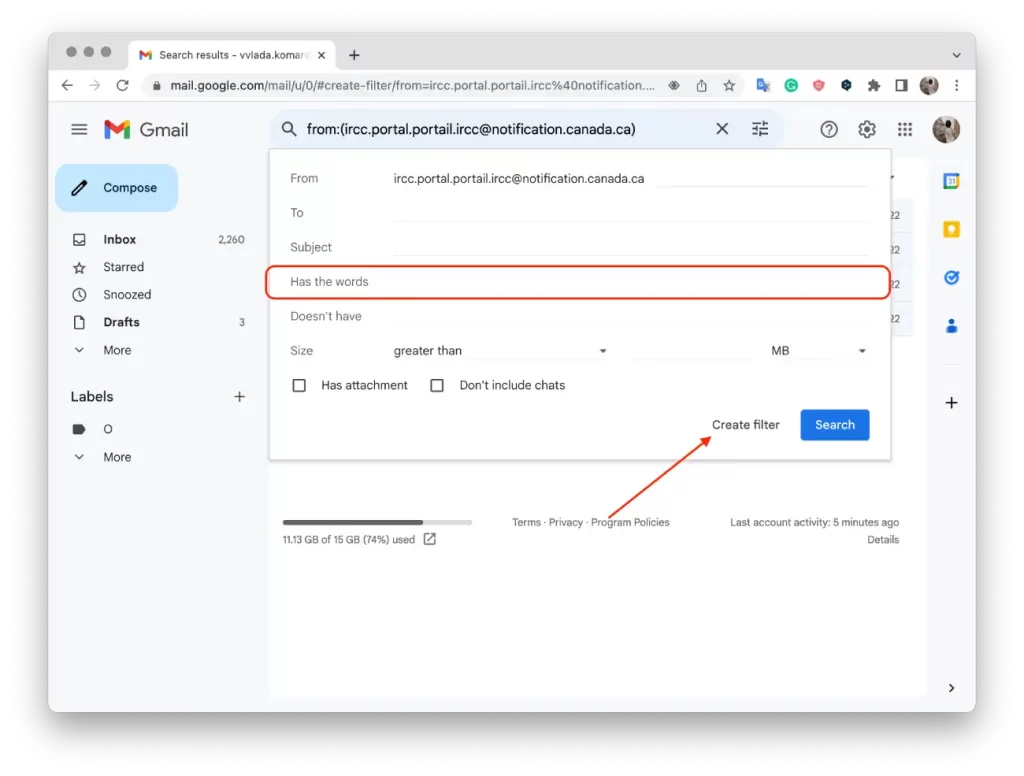
- Selecione as ações que deseja que o filtro execute, como marcar e-mails e movê-los para uma pasta.
- Clique em “ Criar Filtro ” para completar a regra.
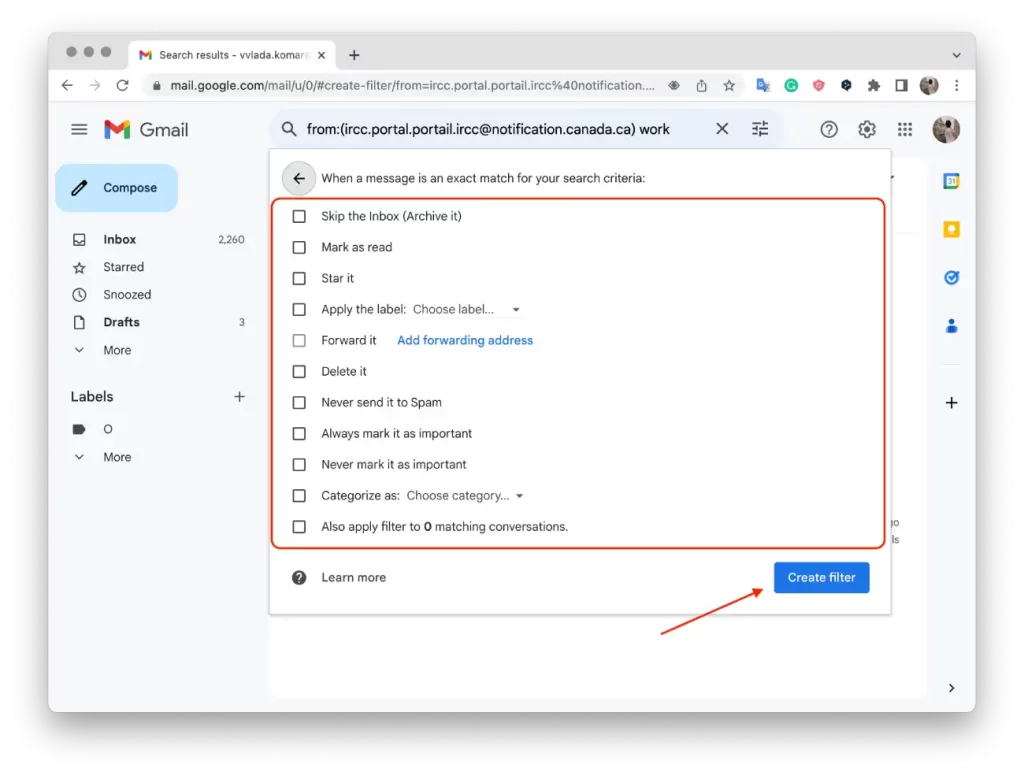
Depois de executar essas etapas, o Gmail tratará automaticamente os e-mails do remetente especificado de acordo com o filtro criado. Isso pode incluir marcação, categorização, movimentação para pastas específicas, marcação como lida ou não lida, encaminhamento ou exclusão de e-mails. Você obterá uma caixa de correio mais organizada, onde os e-mails de um determinado remetente serão processados automaticamente de acordo com suas configurações de filtro.
O que fazer para editar ou excluir filtros?
Para editar ou excluir filtros no Gmail, siga estas etapas:
- Abrir Gmail primeiro.
- Clique em Configurações e selecione Ver todas as configurações .
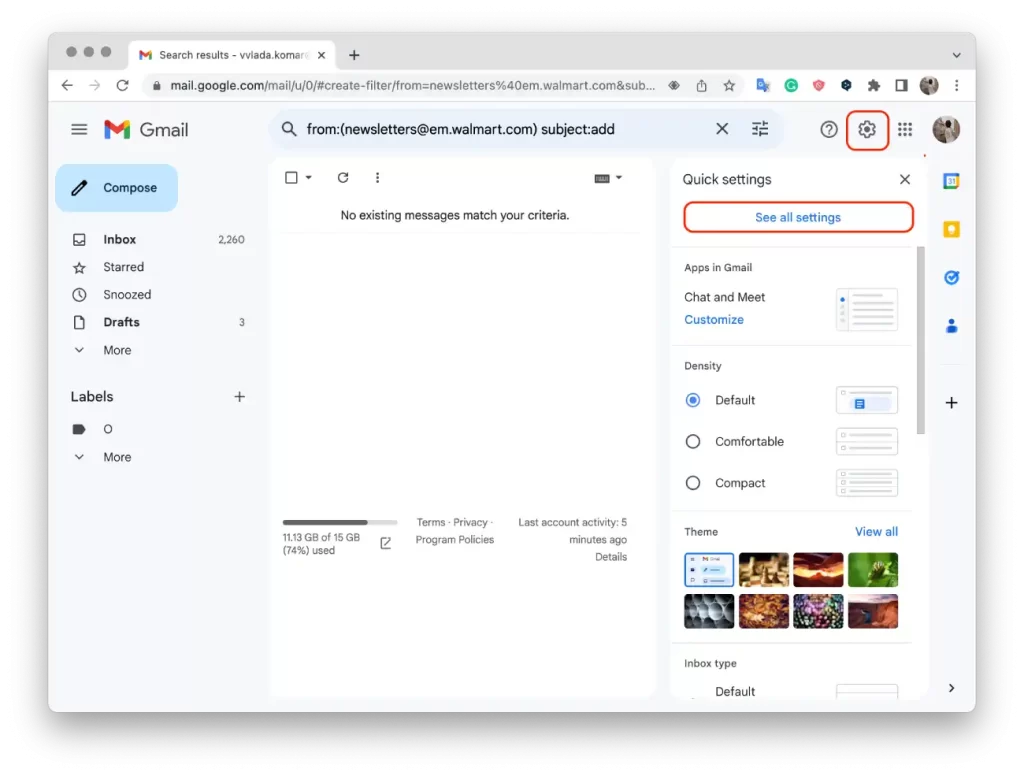
- Em seguida, clique em Filtros e endereços bloqueados .
- Depois disso, você precisa encontrar o filtro que deseja alterar ou excluir.
- Clique em Editar ou Excluir .
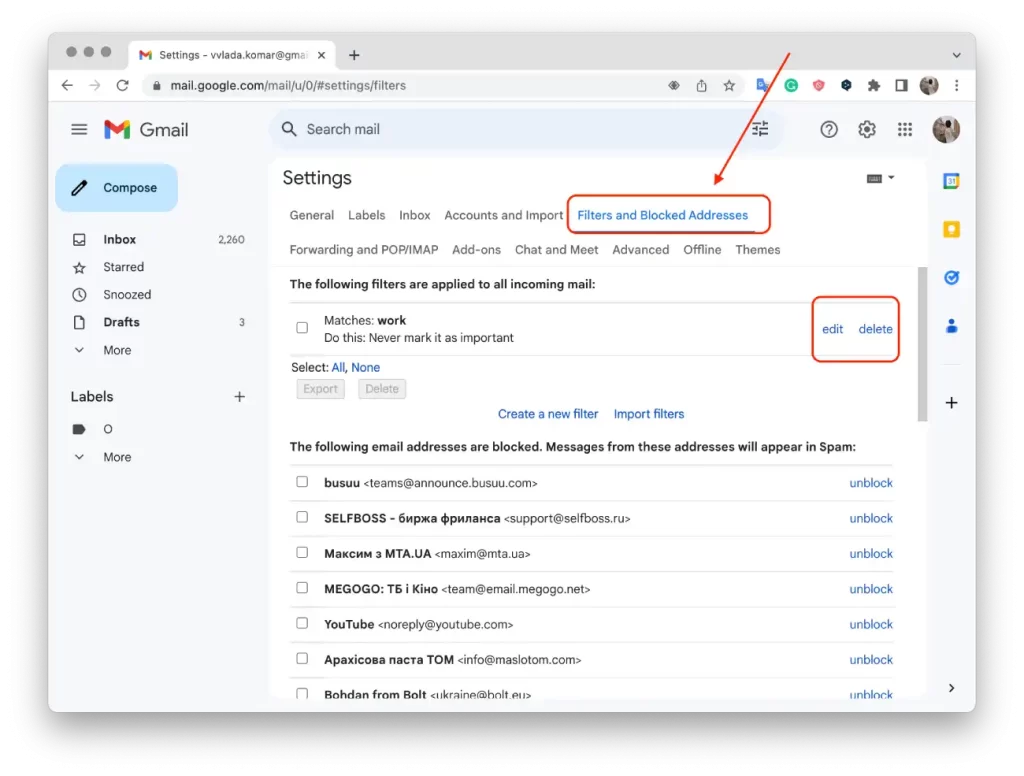
- Se você clicou em Editar, clique em Continuar quando terminar de editar.
- Em seguida, clique no filtro Atualizar .
Após concluir essas etapas, o filtro editado refletirá os critérios ou ações atualizados, enquanto o filtro excluído não estará mais ativo. A edição de um filtro permite refinar ou alterar as condições e ações aplicadas a emails específicos. Excluir um filtro o remove completamente, e quaisquer e-mails que correspondam anteriormente ao filtro excluído não terão mais as ações associadas aplicadas.